Windowsは要求された変更を完了できませんでした
.NET Framework、IIS、またはその他のソフトウェアをインストールしようとしてエラーが発生した場合– Windowsは要求された変更(Windows couldn’t complete the requested changes)を完了できませんでした。これが、探している解決策です。付随するエラーコードは– 0x800f081f、0x800f0805、0x80070422、0x800f0922、0x800f0906(0x800f0805)などです(0x80070422)。このエラーは、Windows(Windows Features)の機能をオンにできない場合にも発生する可能性があり(0x800f0922)ます(0x800f0906)。
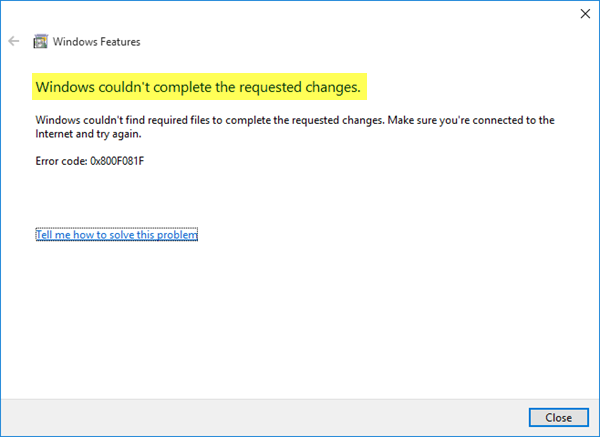
エラー0x800f081f、0x800f0805、0x80070422、0x800f0922、0x800f0906
ほとんどの場合、この特定のエラーメッセージは、他のプログラムやアプリを実行するために必要な.NETFramework3.5をインストールしようとしたときに表示されます。
関連するグループポリシー(Group Policy)設定が無効になっている場合、ユーザーはこのエラーメッセージを受け取ります。グループポリシー(Group Policy)は、 Windowsの(Windows)Homeエディションでは使用できないことに注意してください。
Windowsは要求された変更を完了できませんでした
1]グループポリシーエディターの使用
ローカルグループポリシーエディター(Open Local Group Policy Editor)を開きます。そのためには、Win+Rを押し、gpedit.mscと入力して、Enterボタンを押します。または、 Windows 10(Windows 10)を使用している場合は、タスクバー(Taskbar)の検索ボックスで「グループポリシー」を検索できます。
ローカルグループポリシーエディター(Local Group Policy Editor)を開いた後、次のパスに移動します-
Computer Configuration > Administrative Templates > System
左側のシステム(System)フォルダをクリックした後、右側に表示されているオプションのコンポーネントのインストールとコンポーネントの修復設定の設定を指定をダブルクリックします。( Specify settings for optional component installation and component repair )
デフォルトでは、「未構成」(Not Configured)に設定されている必要があります。[有効(Enabled)]を選択して、 [適用(Apply)]ボタンを押す必要があります。
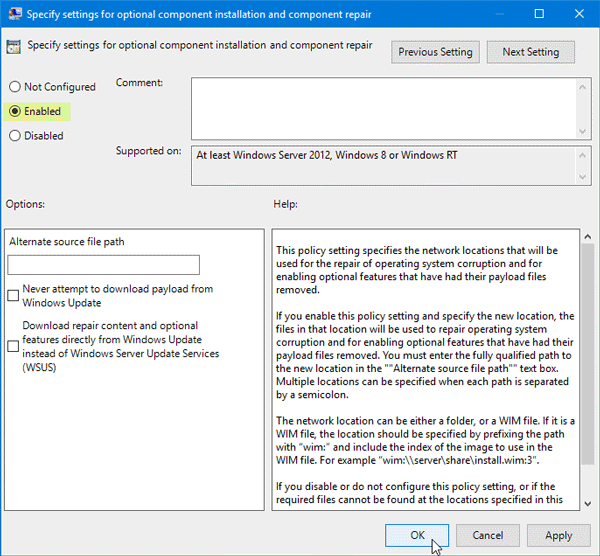
次に、同じ.NETFramework3.5をシステムにインストールしてみます。それがスムーズに機能することを願っています。
2]DISMツールの使用
DISMは、Deployment Image Servicing and Managementの略で、さまざまな状況で使用できるコマンドラインツールです。たとえば、破損したWindows Updateシステムファイルを修正したり、Windows10でWindowsシステムイメージを修復(repair Windows System Image)したりできます。
このツールを使用するには、管理者権限でコマンドプロンプトを開く必要があります。(Command Prompt)そのためには、タスクバーの検索ボックスで「cmd」を検索し、[(Taskbar)コマンドプロンプト(Command Prompt)]オプションを右クリックして、 [管理者として実行(Run as administrator)]を選択します。その後、次のコマンドを入力します-
その後、次のコマンドを入力します-
Dism /online /enable-feature /featurename:NetFx3 /All /Source:[drive_letter]:\sources\sxs /LimitAccess
[drive_letter]をシステムドライブまたはインストールメディアドライブと交換することを忘れないでください。
これを行ったら、システムに同じものを再インストールしてみてください。
それでも問題が解決しない場合は、クリーンブート(perform a Clean Boot)(perform a Clean Boot)を実行してから、インストールしてみてください。
両方が機能しない場合は、MicrosoftのWebサイトからセットアップファイルを再度ダウンロードする必要がある場合があります。(If both of them are not working for you, you might need to download the setup file again from the Microsoft website.)
Related posts
System.Diagnostics.StackFrame performance degrade Windows 10
.NET Framework versionを確認する方法Windows 10 PCにインストールされています
Windows Update Error Code 643 - .NET Frameworkの修正方法
Fix Error 0x800F080C .NET FrameworkをWindows 10にインストールするとき
Fix .Net Framework 3.5 installation error code 0x800f0922
ChromeのChromeのWindows 10/8/7のload pluginはできませんでした
Windows computer USB deviceがインテの場合はシャットダウンします
HTTPS Windows computerのブラウザで開いていないサイト
Windows 11/10のMicrosoft Office Click-To-Run High CPU usage
PCはMiracast - Windows 10エラーをサポートしていません
Audio ServiceはWindows 11/10では動作していません
WindowsがWindows 10でルータからNetwork Settingsを取得することはできません
Start Menuが開かないかWindows 11/10で働いていないStart Button
組織はWindows 10で自動更新をオフにしました
初めてログオンしたときにMicrosoft Store appが削除されます
いいえスキャナはWindows 10コンピュータ上でエラーが検出されませんでした
Cloud Clipboard(Ctrl+V)が動作していないか同期Windows 10
Windows SecurityはWindows 10のNo Security Providersと言います
修正:Windows Driver Foundation高CPUを使用する
Windows 10にNetwork driveマッピングすることができません
